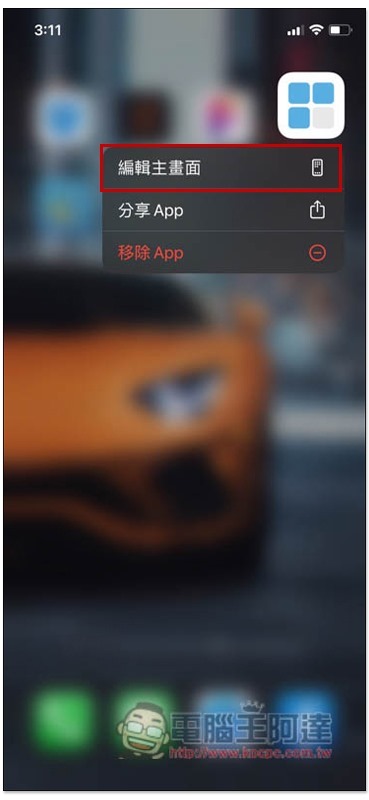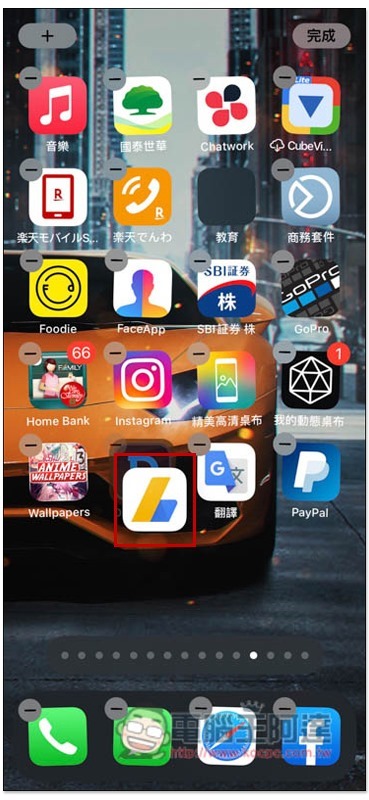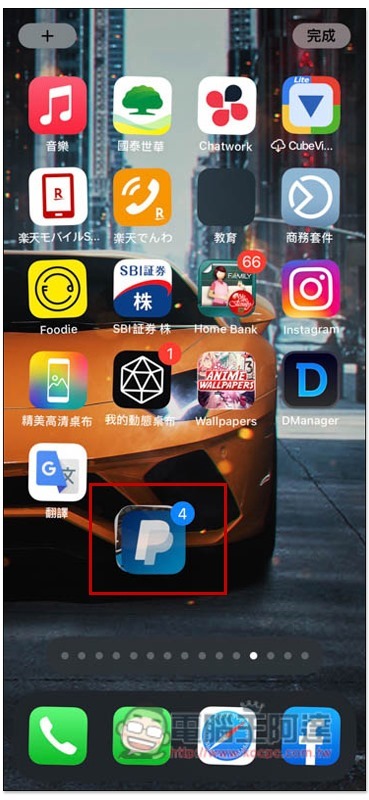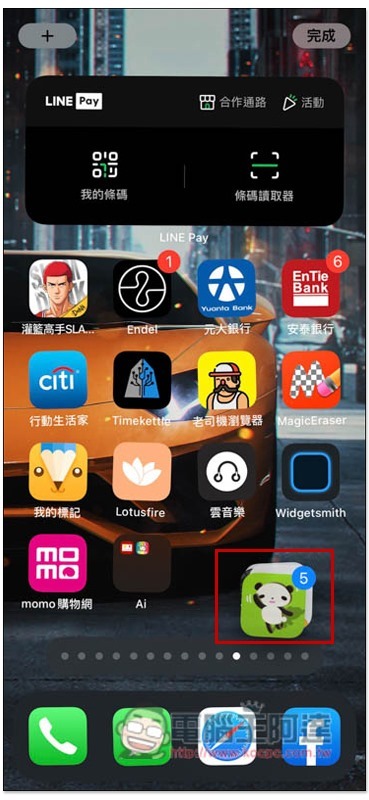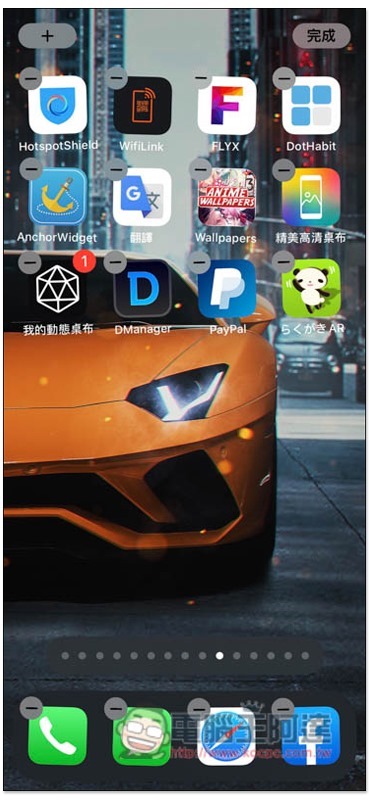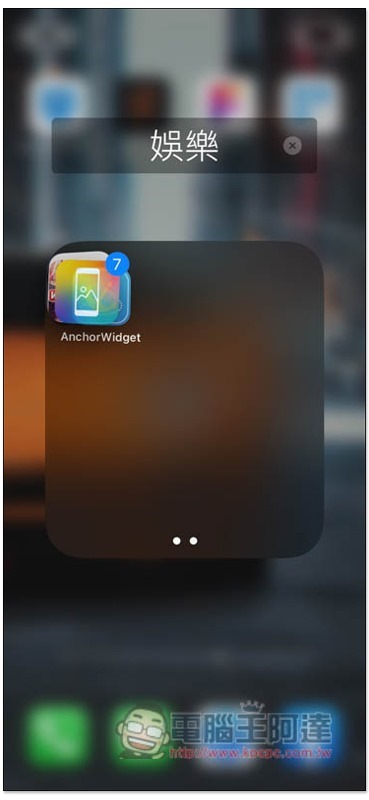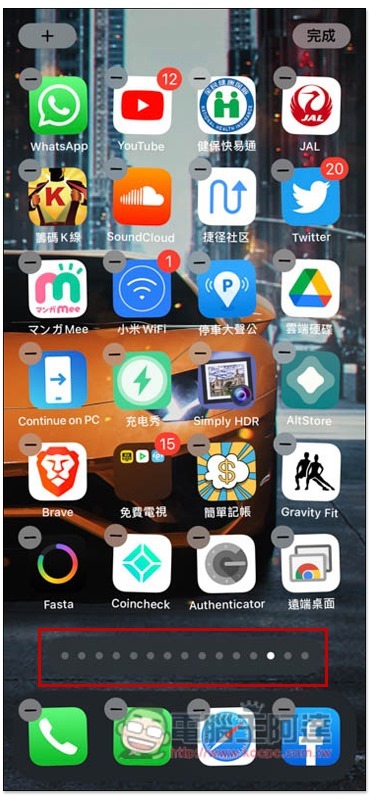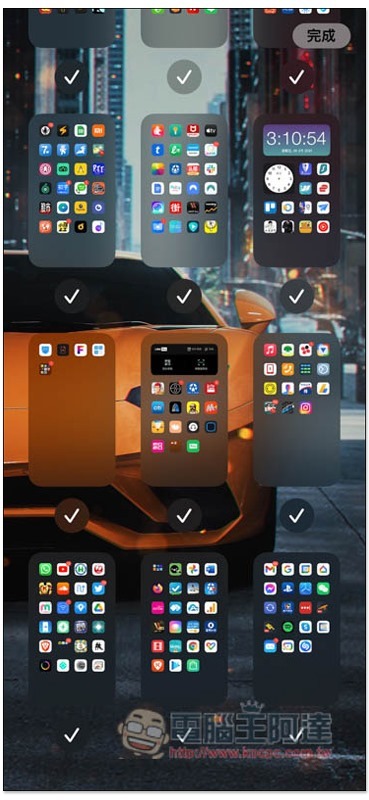想整理、重排 iOS 主畫面時,一般來說都是一個個手動移動 Apps,數量少那還沒什麼問題,但如果很多的話就麻煩了,需要花很多時間移動、切換頁面,相當累人。而 iOS 14 中其實隱藏一個小技巧: “一次移動多個指定 Apps” ,如:一次移動 Facebook、Chrome、Instagram 三個 Apps,下面就來教你怎麼使用。
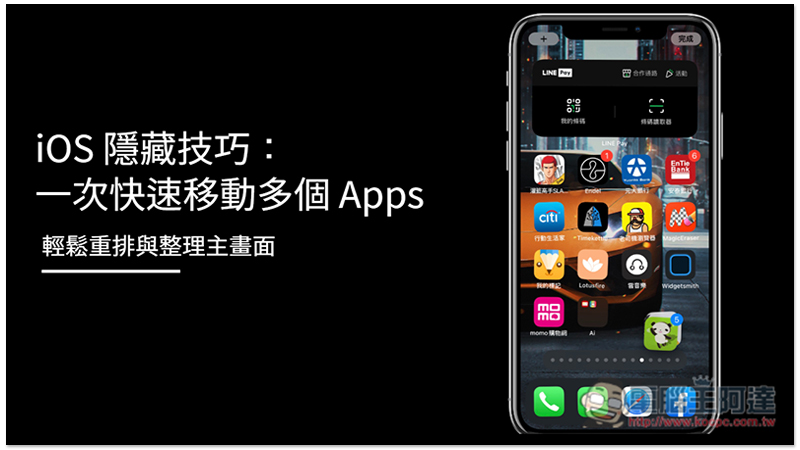
iOS 隱藏技巧:一次快速移動多個 Apps
要使用一次快速移動多個 Apps 的隱藏技巧,一樣先進到抖動畫面,你可以長按主畫面任一處、或長按某個 App 待跳出選單後,選擇編輯主畫面:
緊接著長按住你想移動的其中一個 App,並將它滑到畫面其他地方會,如下圖所示:
繼續按住這個 App,這時請使用其他手指,點擊你想要一同移動的 Apps,這些 Apps 就會自動組合起來,並顯示你已經選擇多少 Apps 數量:
滑動到另一個主畫面也能繼續組合 Apps,直到你選擇好全部:
最後就把這些 Apps 丟到你想要放的主畫面:
也能移動到想一同建立分類資料夾的 App 上方,所有已選取的 Apps 都會一次丟到這資料夾中:
有了這操作技巧之後,未來要整理或重排 Apps 就不再是難事了,對懶人以及經常下載一堆 Apps 的人來說絕對必學。
另外如果你有一些 Apps 不想被別人看到的話,就能透過這技巧,把那些 Apps 放在同一畫面後,把頁面隱藏起來即可。另外這不會刪除 Apps,所以可以放心操作。
一樣進到抖動畫面,然後點擊下方的橫條:
就會進入編輯頁面,把你想要隱藏的頁面取消打勾,再次回到主畫面就看不到這頁面了:
之後如果想用這隱藏頁面的 Apps,就透過 Spotlight 關鍵字搜尋就能找到並啟用。